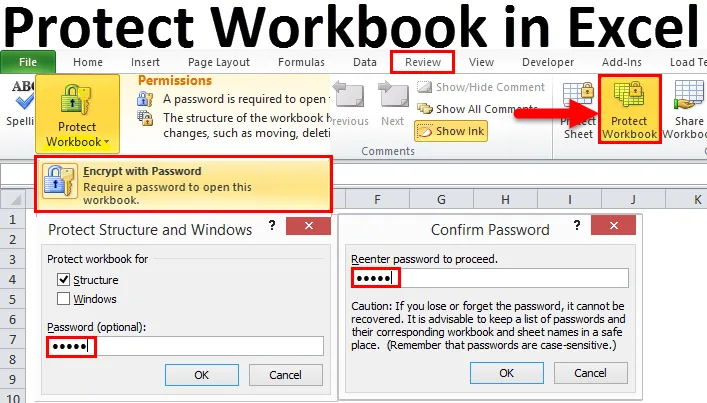
Skydda Excel-arbetsboken (innehållsförteckning)
- Skydda arbetsboken i Excel
- Typer av Excel-skyddsarbetsbok
Skydda arbetsboken i Excel
Vi delar alla våra arbetsböcker med många intressenter när rapporten är färdigställd. När du delar arbetsboken med Excel finns det ingen garanti för data eller rapport eftersom resultaten kommer att vara samma som du skickar eftersom alla medlemmar som har tagit emot filen kan manipulera data och ändra resultaten.
I dessa fall kanske vi vill begränsa intressenterna från att manipulera rapporten utan godkännande från den berörda personen. För att hålla data och rapportera säkra kan vi skydda vår arbetsbok från att redigera eller manipulera data och hålla rapporten säker med den lösenordsskyddade arbetsboken.
I vår tidigare artikel har vi redan diskuterat sätten att skydda ett kalkylblad. I den här artikeln kommer vi att diskutera processen för att skydda arbetsboken. För att skydda arbetsbokens integritet måste vi skydda arbetsboken med ett lösenord.
Typer av Excel-skyddsarbetsbok
Samtidigt som vi talar om skyddet när det gäller excel måste vi förstå tre kategorier av skydd.
- Den ena är kalkylskydd som skyddar det specifika kalkylbladet.
- Den andra är cellskydd som skyddar vissa celler men användaren kan redigera alla andra celler utom den skyddade.
- Och den tredje är arbetsboksskyddet. Arbetsbok betyder hela Excel-filen. Arbetsboken innehåller kalkylblad, kalkylblad innehåller celler. Så det skyddar allt som ingår i arbetsboken. I den här artikeln kommer vi att koncentrera oss på arbetsboksskydd.
En sak jag vill göra det tydligt i början, dvs Både arbetsbok och Excel-fil är samma ord. Förväxlas inte med två olika ord.
# 1- Skydda Excel-arbetsboken på filnivå
Under den här metoden kan vi kryptera lösenordet för att öppna eller redigera excel-filen. Vi kan skydda data som är väldigt viktigt för att skydda detta från att modifiera eller förändra av andra användare.
Alternativet Protect Workbook i Excel är tillgängligt under fliken ÖVERSIKT.
Okej, nu ska vi se hur vi skyddar Excel-arbetsboken för att skydda den från att ändras.
Steg 1: Öppna den excel-fil du vill skydda.
Steg 2: Gå till fliken ÖVERSIKT och klicka på alternativet PROTECT WORKBOOK i Excel.

Steg 3: När du har klickat på knappen ser du den här dialogrutan nedan.
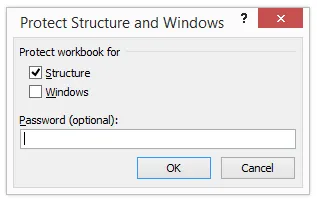
Steg 4: Här måste du nämna lösenordet enligt ditt val. Här har jag nämnt 12345 som lösenord. Klicka på OK för att fortsätta.
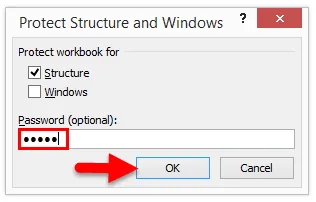
Steg 5: När du klickar på ok kommer den igen att be dig att ange lösenordet. Ange lösenordet här igen.
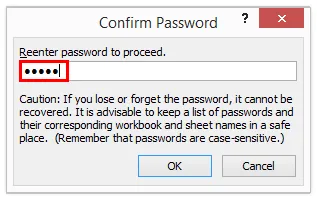
Nu har du skyddat din arbetsbok. Detta är på filnivå.
# 2- Skydda Excel Workbook Level
Under den här metoden kommer vi att se hur man skyddar Excel Workbook med ett lösenord för att begränsa andra användare från att öppna den. I den föregående metoden kan användaren enkelt öppna Excel-filen och se vad som finns i den. I den här metoden kan vi begränsa dem från att öppna den. Följ stegen nedan för att skydda hela filen.
Steg 1: Gå till File . När du klickar på Info ser du alternativet Protect Workbook på höger sida.
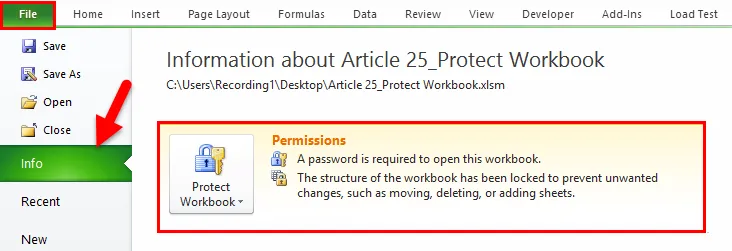
Steg 2: Klicka på listrutan med alternativet Protect Workbook och välj Kryptera med lösenord .
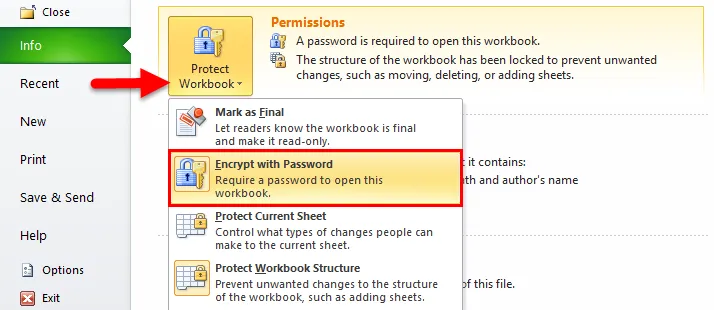
Steg 3: Ange lösenordet enligt din önskan och klicka på OK-knappen.
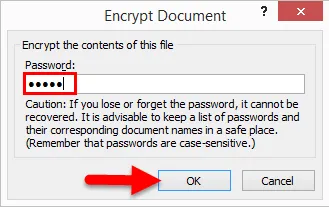
Steg 4: Nu kommer det igen att du kommer att ange lösenordet igen. Ange samma lösenord som du har angett tidigare.
Obs! Du måste komma ihåg lösenordet noggrant eftersom du inte har återställt lösenordet om du har glömt det.
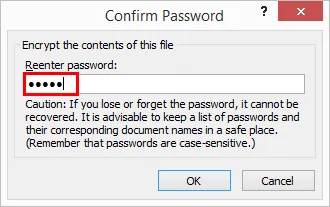
Steg 5: Nu kan du redan se varningen i samma fönster som ”Arbetsboksstrukturen har låsts för att förhindra oönskade ändringar, till exempel att flytta, ta bort eller lägga till ark”.

Steg 6: Spara och stäng arbetsboken för att tillämpa ändringar. När du har stängt arbetsboken försöker du öppna arbetsboken, den kommer att be dig om ett lösenord för att öppna filen. Utan lösenord kan vi inte öppna arbetsboken, så kom ihåg lösenordet noggrant. Förlust av lösenord innebär förlust av arbetsboken.
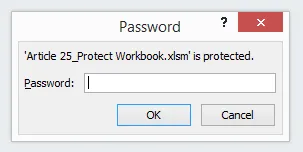
Saker att komma ihåg om skydda arbetsboken i Excel
- Skydda arbetsboken (under fliken ÖVERSIKT) kommer att begränsa användaren från att bara redigera arbetsboken, men det kommer fortfarande att låta dem öppna arbetsboken.
- Skydda arbetsboken med kryptering tillåter inte användaren att öppna arbetsboken. Utan lösenordet kan de inte öppna arbetsboken.
- Kom ihåg lösenordet noggrant. Om du glömmer lösenordet kan du inte återställa dem.
Du kan ladda ner den här Skydda arbetsboken Excel-mall här och ange lösenord 12345 - Skydda arbetsboken Excel-mall
Rekommenderade artiklar
Detta har varit en guide för att skydda arbetsboken i Excel. Här diskuterar vi hur man skyddar Excel på filnivå och arbetsboknivå med nedladdningsbar Excel-mall. Du kan också gå igenom våra andra föreslagna artiklar -
- Lär dig mer om Excel-validering
- Räkna unika värden i Excel
- Microsoft Excel-tips och tricks (kalkylblad)
- Datavisualisering med tablå | Verktyg | Definition